3 ajudes efectives per ajudar-vos a sortir de la situació de retard d'àudio
Avui en dia, per no avorrir-nos en aquesta situació actual, ens encanta veure vídeos per matar el temps. Sigui quin sigui el gènere, encara el mirem per no avorrir-nos a casa nostra. De fet, la majoria de nosaltres ja experimentem dessincronització d'àudio i vídeo, cosa que podria ser molt irritant, no? Però avui us prometrem que no us tornareu a trobar mai més. Perquè en aquest article oferim solucions sobre com corregir el retard d'àudio al teu vídeo i determina quin és el motiu que hi ha darrere.
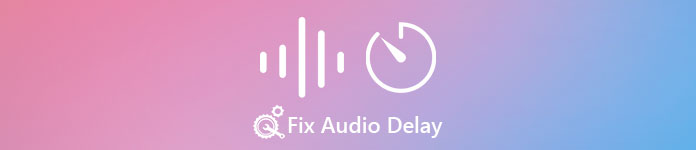
Part 1. Què és el retard d'àudio
Retard d'àudio realment passa en diferents situacions, ja sigui en línia o fora de línia. Hi ha molts factors diferents pels quals es produeix un retard amb el vostre àudio. A més, hi ha un gran exemple en aquesta llista a continuació. Llegiu-lo detingudament per saber quin podria ser el motiu.
◆ El vídeo abans de pujar a la pàgina web o a les plataformes ja s'ha fet malbé, cosa que provocarà la dessincronització d'àudio i vídeo.
◆ El procés de descàrrega del fitxer s'ha interromput o està incomplet, fet que comportaria la pèrdua o el retard del fitxer d'àudio i vídeo.
◆ Mal funcionament del programari d'edició. Aquest podria ser un motiu si enregistreu àudio i vídeo per separat i els combineu.
Altres possibles motius pels retards ocorren en aquesta situació:
◆ Si es produeix un retard mentre mireu la televisió, espereu que sigui a causa de la mala xarxa d'àrea entre el cable, el satèl·lit o l'antena.
◆ Els retards es produeixen en línia, especialment si el vostre vídeo està configurat en 4k o 1080 px perquè aquesta qualitat necessitarà molt de temps per carregar-se en comparació amb l'àudio o viceversa.
I ara que sabem quins són els motius, ara podem solucionar-ho llegint el text següent. Tanmateix, els altres 2 motius no es poden solucionar amb el programari següent. Però podem suggerir que si el vídeo i l'àudio no estan sincronitzats en línia, hem de reduir la qualitat per carregar-se millor o simplement trobar una altra Internet millor. I si el vostre problema és a la televisió, cal que us poseu en contacte amb el vostre proveïdor de canals per comprovar-ho i solucionar-lo immediatament. Així que ara, passem a les 3 solucions principals a continuació.
Part 2. Les 3 millors solucions sobre com corregir el retard d'àudio
1. Utilitzeu Video Converter Ultimate
Si busqueu la millor solució, aquesta ha de ser la primera de la nostra llista. Com que aquest programari pot sincronitzar fàcilment el vostre àudio i vídeo en 3 minuts, Video Converter Ultimate. Aquest programari és bàsicament entre plataformes, fins i tot si feu servir un Mac o un PC, podeu descarregar-lo. A més, el millor d'aquesta eina és que totes les funcions d'edició avançades a PC estan disponibles a Mac o viceversa. El seu rendiment ja va donar a l'usuari un factor sorprenent i es va convertir en l'opció més popular per a principiants i professionals. No només això, aquesta eina admet un procés ràpid, de manera que no hi haurà pèrdua de temps. Dit això, continuem com corregir el retard d'àudio eficaçment seguint els passos següents.
Passos sobre com solucionar el retard a Video Converter Ultimate:
Pas 1. Si aquesta és la primera vegada que utilitzeu aquesta eina, és imprescindible descarregar-la primer. Després del procés de descàrrega, instal·leu-lo, configureu-lo i feu clic Comença ara procedir.
Descàrrega gratuitaPer a Windows 7 o posteriorDescàrrega segura
Descàrrega gratuitaPer a MacOS 10.7 o posteriorDescàrrega segura
Pas 2. Després que el programari ja s'hagi iniciat, aneu a Caixa d'eines i a sota hi ha el Sincronització d'àudio després premeu-lo.
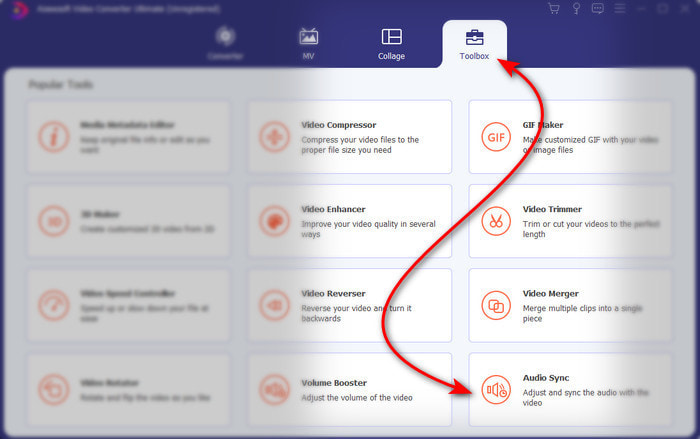
Pas 3. Premeu el botó + per afegir el fitxer que voleu sincronitzar i a continuació es mostrarà una carpeta. Si ja trobes el vídeo fes clic Obert Pròxim.
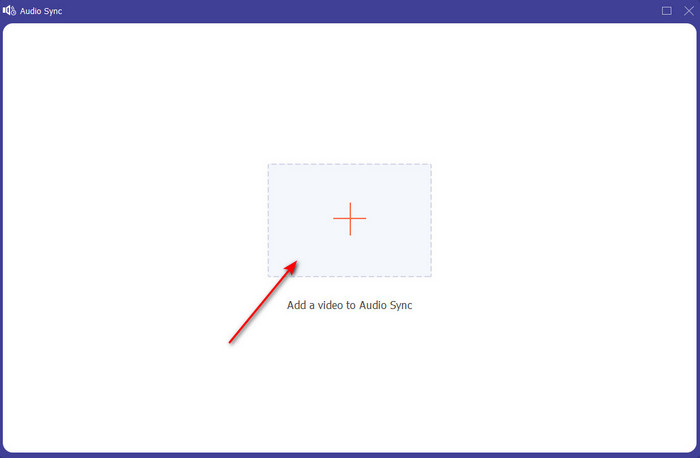
Pas 4. Es mostrarà una interfície com aquesta i ara és el moment adequat per moure'l control lliscant de retard perquè es sincronitzi. Si ara l'àudio i el vídeo estan sincronitzats, feu clic Exporta per desar el fitxer.
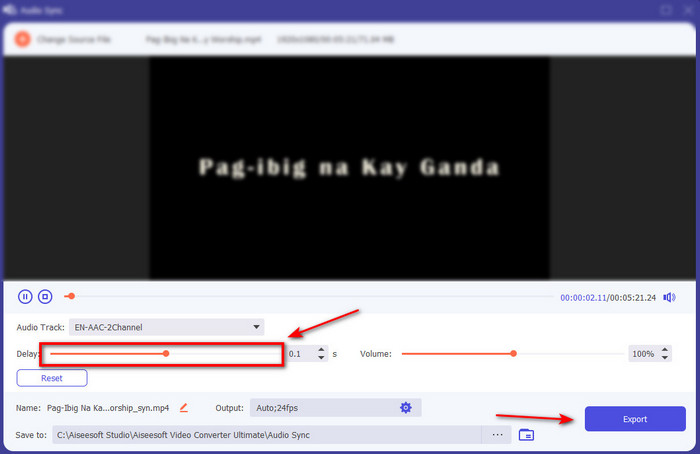
Pas 5. Un cop finalitzat el procés, un explorador de fitxers es mostrarà a continuació amb el fitxer. Feu clic al fitxer per veure i gaudir de la màgia que heu fet anteriorment amb aquest programari.
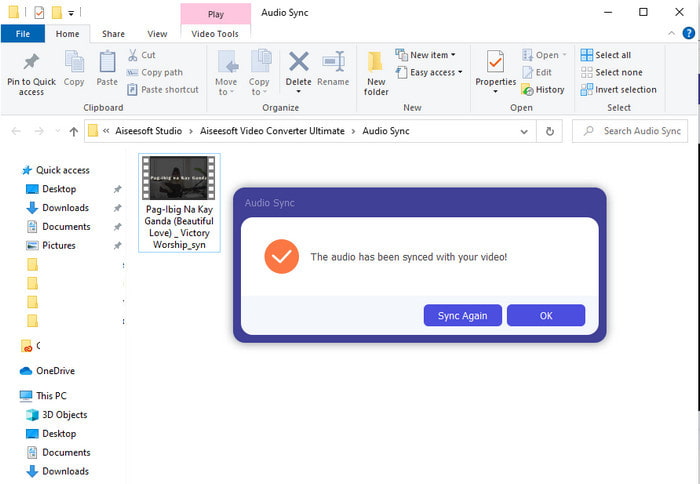
2. Utilitzeu Avidemux
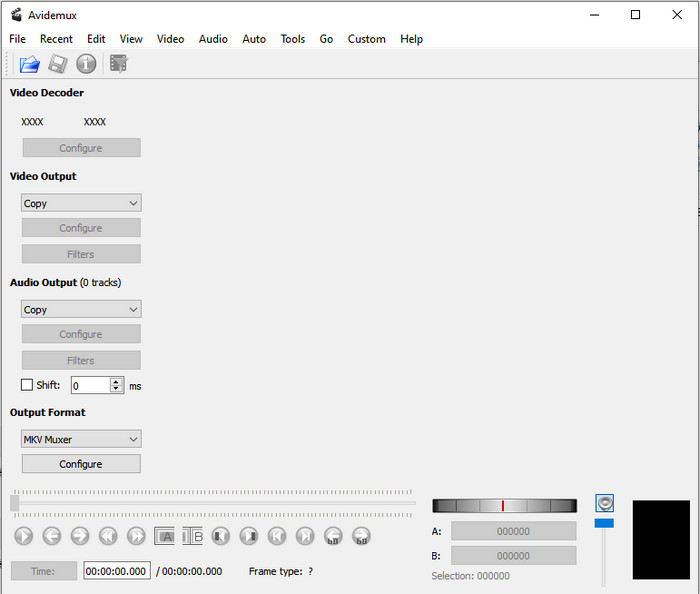
Aquest programari us pot ajudar a solucionar el problema retard d'àudio t'has trobat. A més, està disponible a totes les diferents plataformes que utilitzeu actualment. Per tant, si utilitzeu aquesta eina al PC i la transferiu a Mac, encara podeu utilitzar-la com a editor personal. Tanmateix, algunes de les funcions de l'ordinador no estan disponibles a Mac o Linux. A més, si estàveu a punt d'utilitzar això, espereu algunes dificultats. Com que altres funcions d'aquesta eina us poden confondre d'alguna manera. Per tant, ara, si voleu provar d'arreglar el retard que experimenteu al vostre vídeo, seguiu els passos que hem simplificat. Per fer que els usuaris els agradin el segueixin fàcilment.
Com sincronitzar àudio i vídeo a Avidemux:
Pas 1. Baixeu primer el programari al lloc web principal. Inicieu-lo i feu clic a Dossier i el següent és el Obert per seleccionar un vídeo a la carpeta.
Pas 2. Feu clic a la casella de la Canvi perquè el canvi s'apliqui automàticament. A continuació, afegiu el valor de ms que vulgueu. Us suggerim que primer comenceu des de - o + 200 i si l'àudio i el vídeo encara no estan sincronitzats, canvieu el número.
Pas 3. I ara el vídeo i l'àudio estan sincronitzats correctament, ara és el moment adequat per exportar-los fent clic a Desa botó.
3. Utilitzeu Online Converter
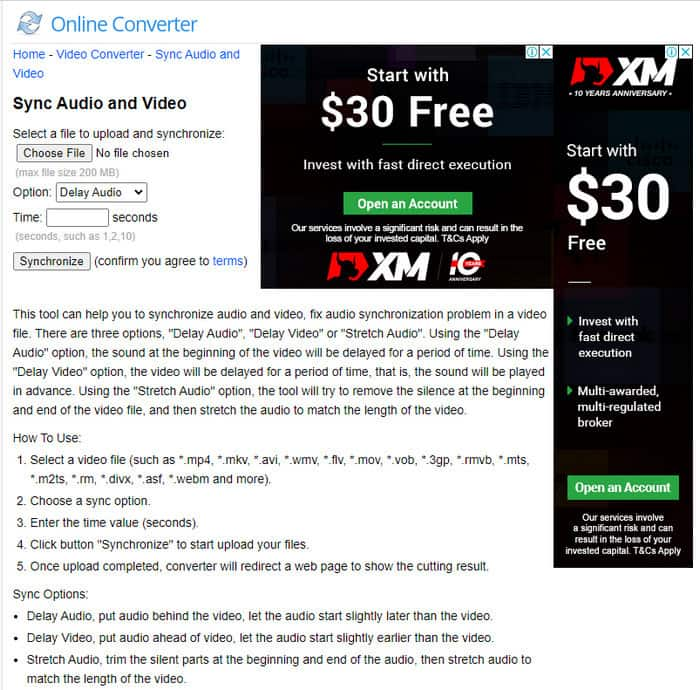
Si no voleu descarregar un programari, és imprescindible provar-lo Convertidor en línia disponible a la web. Com que la seva interfície és molt senzilla d'entendre i fàcil d'utilitzar per qualsevol persona que tingui una Internet estable. Tanmateix, aquesta eina no és la millor opció si no teniu connexió a Internet perquè depèn d'ella. Així que ara, si voleu aprendre com corregir el retard d'àudio amb el Convertidor en línia després seguiu aquests passos indicats.
Com solucionar el retard d'àudio i vídeo amb el convertidor en línia:
Pas 1. Busqueu la pàgina web oficial de Online Converter. Després d'obrir el lloc web, feu clic a Trieu l'arxiu per inserir el retard del fitxer de vídeo i àudio.
Pas 2. A la Opció podeu triar si voleu corregir el retard del vostre àudio o vídeo. A continuació, configureu el Temps a la caixa.
Pas 3. Feu clic a Sincronitza i espereu que s'acabi el procés i després feu clic a Baixa ara per desar el vídeo sincronitzat que heu fet.
Part 3. Preguntes freqüents sobre la solució del retard d'àudio
Puc utilitzar Premiere pro per corregir el retard d'àudio?
Absolutament Sí, podeu utilitzar l'editor més reconegut desenvolupat per Adobe. Per tant, si no teniu cap idea de com fer-ho, feu clic a aquest enllaç per obrir un lloc web nou per solucionar el retard d'àudio a Premiere Pro.
Com combinar l'àudio i el vídeo correctament per evitar retards?
Cercar un programari adequat per fer la vostra fusió correctament pot ser una mica difícil. Tanmateix, podem facilitar la vostra cerca a mesura que anem acumulant 4 maneres diferents d'afegir qualsevol pista d'àudio a un vídeo fàcilment.
Comprimir un vídeo pot provocar un retard d'àudio?
De moment, si intenteu comprimir un vídeo, mai no afectarà el vostre àudio ni tindrà un retard. Perquè comprimir és la manera de reduir la mida del fitxer multimèdia i no destruir-lo. Per tant, si esteu buscant un compressor de vídeo que sigui segur i protegit, feu clic a aquest enllaç per saber quins són els 7 maneres de comprimir vídeos.
Conclusió
I ara que sabem quins són els diferents motius de la retard d'àudio ara és el moment de solucionar-ho amb l'eina proporcionada anteriorment. Tot i que totes les eines tenen la mateixa funció, encara hi ha una eina que destaca entre la resta de les 3 presentades i és Video Converter Ultimate. Aquesta eina fenomenal ja ha estat utilitzada per un milió d'usuaris i ja els ha ajudat. I ara, si voleu experimentar l'alleujament del vostre problema, descarregueu aquesta eina ara.



 Video Converter Ultimate
Video Converter Ultimate Gravadora de pantalla
Gravadora de pantalla


